কিভাবে ব্লগার (Blogger) ব্লগে এ ডিফল্ট (Favicon) ফেভিকন পরিবর্তন করবেন?
ব্লগস্পট ব্লগার প্রতিটি ব্লগের সাথে Orange colour বা কমলা রঙের একটি মান সম্মত ফেভিকন সরবরাহ করে থাকে যা ঐতিহ্যগতভাবে খুব আকর্শনীয় এবং দেখতে বেশ স্পষ্ট ।
এটি দেখতে হুবহু এরকম >>
ব্যবহারকারীরা যখন তাদের ব্রাউজারে কোন (Page) পৃষ্ঠা বা কোনও সামগ্রী লিঙ্ক করে তখন সেই লিংকের url বুকমার্ক ফোল্ডারে এই লোগোটি দিয়ে সংরক্ষিত হয়। অবশেষে যখনকোন ব্যবহারকারী সেই পৃষ্ঠাতে যান বা লিঙ্ক করতে চান তখন ইউজারটি এই লোগোটিকে বুকমার্ক ফোল্ডার থেকে খুব সহজেই খুঁজে বের করতে পাবেন। প্রায়শই সব ব্যবহারকারীরা সংরক্ষিত ইউআরএল (URL) গুলি মনে রাখতে পারেন না।
আপনার ব্লগার টেমপ্লেটটিকে একটি স্বতন্ত্র এবং স্পষ্ট ব্র্যান্ড হিসেবে রূপ দেয়ার দুর্দান্ত উপায় হচ্ছে আপনার নিজস্ব একটি অনন্য Favicon। এই ছোট ছবিটি আপনার ব্লগস্পট ব্লগকে গতানুগতিক ব্লগ থেকে আলাদা করতে অনেকখানি সাহায্য করবে।
এটা কিভাবে পরিবর্তন করবেন?
এখানে আপনি 16 × 16 পিক্সেলের একটি ইমেজ আপলোড করতে হবে যা আপনি আগে থেকেই আপনার কম্পিউটারে তৈরী করে রেখেছেন।
(৪) View blog এ ক্লিক করুন এবং একবার আপনার পৃষ্ঠাটি রিফ্রেশ করুন। আপনি দেখতে পাবেন ছোট ছবিটি আপনার ব্রাউজারের শীর্ষে ফেভিকন হিসাবে দেখানো হয়েছে।
দূর্ভাগ্যবশত যদি আপনার ফেভিকনটি প্রদর্শন না হয় এবং যদি গতানুগতিকভাবে ব্লগারের কমলা রঙের 'B' ফেভিকনটি প্রদর্শন হয় তবে আপনাকে বুঝতে হবে যে এখানে কোন ভুল হয়েছে।
মনে রাখবেন, আপনার টেমপ্লেটের কোনও পরিবর্তন করার আগে আপনাকে অবশ্যই টেমপ্লেট ব্যাকআপ করতে হবে । ব্লগারের জন্য এটি খুবই গুরুত্বপূর্ণ বিষয়। কিভাবে টেমপ্লেট ব্যাকআপ (Backup Template) করতে হয় আপনি যদি তা ইতিমধ্যে না জেনে থাকেন তাহলে দয়া করে প্রথমে "কেন এবং কিভাবে টেমপ্লেট ব্যাকআপ করা হয়" এই লিংকটিতে ক্লিক করে তা জেনে নিন।
<title><data:blog.pageTitle/></title>(৫) এটির ঠিক নীচ বরাবর নীচের কোডটি Copy and Paste করুন।
<link href=' YOUR IMAGE URL' rel='shortcut icon' type='image/x-icon'/>(৬) এখন 'YOUR IMAGE URL' লেখাটির উপর আপনার নিজস্ব ফেভিকন ইমেজ URL টি Paste করুন।




















No comments